Mac OS X の標準設定では、Macを起動したときに、
ユーザー名やパスワードを入力しなくても、すぐに操作ができる状態になります。
この状態だと本人がいない時でも、パソコンの電源ボタンを押すだけで、
誰でもMacの中身を見たり、操作ができてしまうということになります。
自分のパソコンの中には、他人に知られたくない情報が必ずあるもの。
特にノート型の場合、持ち出した先でのことも考えておきたいものです。
実は、簡単な設定変更で、電源を入れてもすぐに操作できないよう、
起動時にパスワード入力を要求することができます。
設定方法は、
はじめに、「システム環境設定」から「アカウント」を選択します。

表示された画面の左下にある、「南京錠(鍵)のマーク」を押すと、
パスワードを求められますので、ログインパスワードを入力します。

すると、南京錠マークが開いているアイコンに変わり、設定を変更できる状態になります。
そこで、ログインオプションをクリックします。

自動ログインのプルダウンメニューから、「切」を選択します。
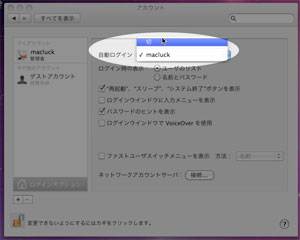
以上で自動ログインの解除設定は完了です。
設定を行った後、起動時には以下のような画面が表示されるようになります。
ここでパスワードを入力し、「ログイン」ボタンを押すと、起動が完了します。

これで、パスワードを知っている人だけが、このMacを使えるようになります。
